Asistente para tablas XBRL
Cuando arrastre un concepto desde la Estructura del esquema hasta la vista Diseño, seleccione Crear tabla XBRL en el menú contextual que aparece. Esto abre el Asistente para tablas XBRL, que le ayudará a crear un informe XBRL en forma de tabla con total rapidez y facilidad. La ventana del Asistente para tablas XBRL se divide en tres partes:
1.El panel Elementos disponibles contiene los elementos del esquema a partir de los cuales se pueden crear las columnas y filas de la tabla (imagen siguiente);
2.Paneles para definir la estructura de la tabla (imagen siguiente, ver subapartado Estructura de las tablas XBRL);
3.Un panel para definir las opciones de la tabla (ver subapartado Opciones de las tablas XBRL).
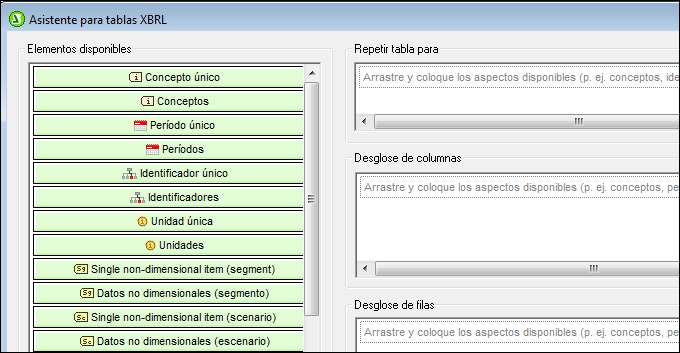
El presente apartado tiene tres partes:
•Estructura de las tablas XBRL: describe cómo crear la estructura de la tabla XBRL con ayuda del Asistente para tablas XBRL.
•Opciones de las tablas XBRL: explica las opciones de configuración de la tabla XBRL.
•Propiedades de los componentes: describe el conjunto de propiedades de cada componente.
Cuando termine de diseñar la tabla, haga clic en el botón Aceptar para insertar la tabla en el diseño. Si tras insertar la tabla en el diseño quiere cambiar su configuración, elimine la tabla y vuelva a crearla de cero. Cuando arrastre el concepto hasta el diseño y abra el Asistente para tablas XBRL, éste recordará las opciones elegidas para la anterior tabla. Después puede modificar estas opciones e insertar la nueva tabla en el diseño.